Trabaja de forma más inteligente con la Guía del usuario de PDFelement
Organizar PDF en iOS: Solo texto
PDFelement para iOS ofrece una extracción de texto ultrarrápida a través de su modo OCR de solo texto, perfecto para convertir rápidamente documentos escaneados en contenido editable sin restricciones de diseño. Este enfoque optimizado ofrece la máxima eficiencia cuando necesita contenido de texto puro a partir de imágenes o archivos PDF.
Funciones de extracción de texto:
- Salida de texto puro sin formato
- Compatibilidad con más de 20 idiomas para documentos multilingües
- Resultados instantáneos con procesamiento optimizado
- Salida de texto lista para copiar y pegar
- Generación de texto buscable
Paso 1: Iniciar reconocimiento de texto
- Abre documento en PDFelement
- Toca el menú "Tres puntos" (arriba a la derecha)
- Selecciona opción de "Reconocer"
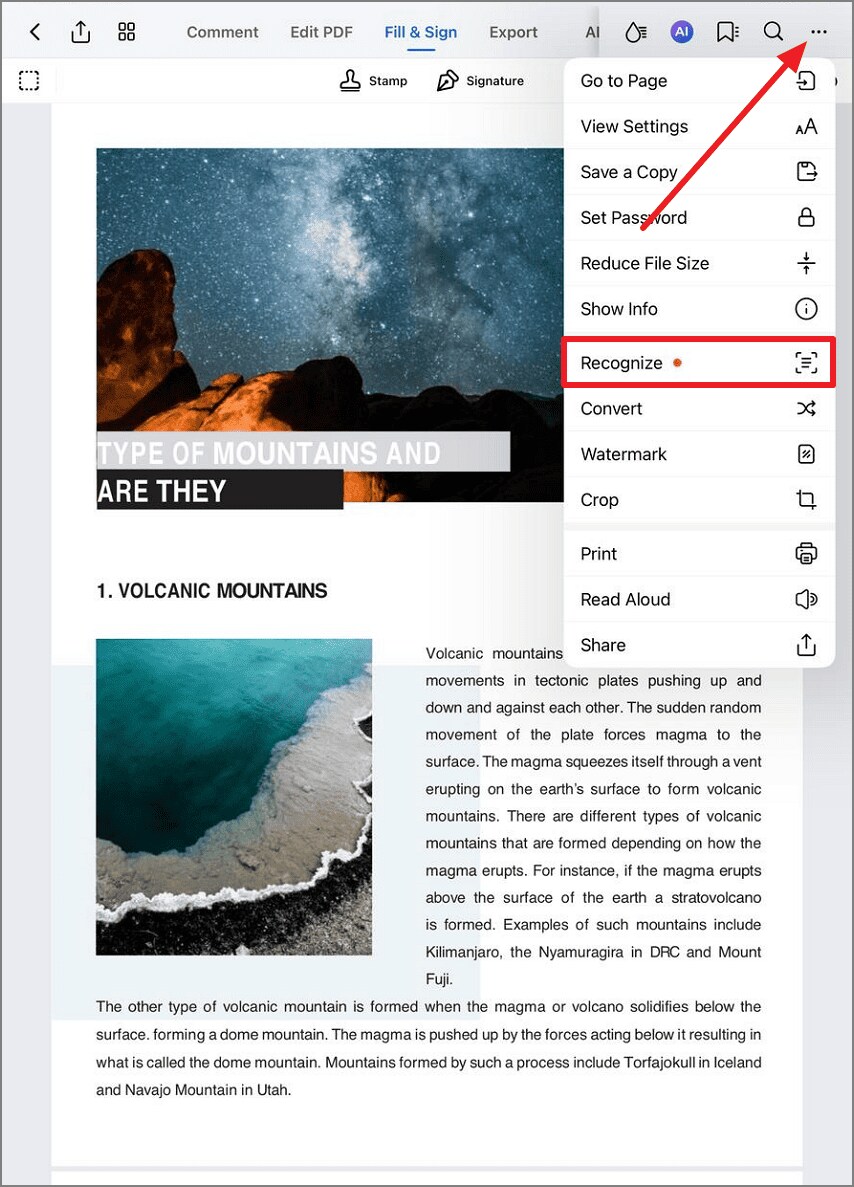
Herramientas de acceso para reconocimiento de texto
Paso 2: Seleccionar el modo de solo texto
- Elija la opción de OCR "Solo texto"
- Nota: Este modo descarta el diseño original
- Toca "Siguiente" para continuar
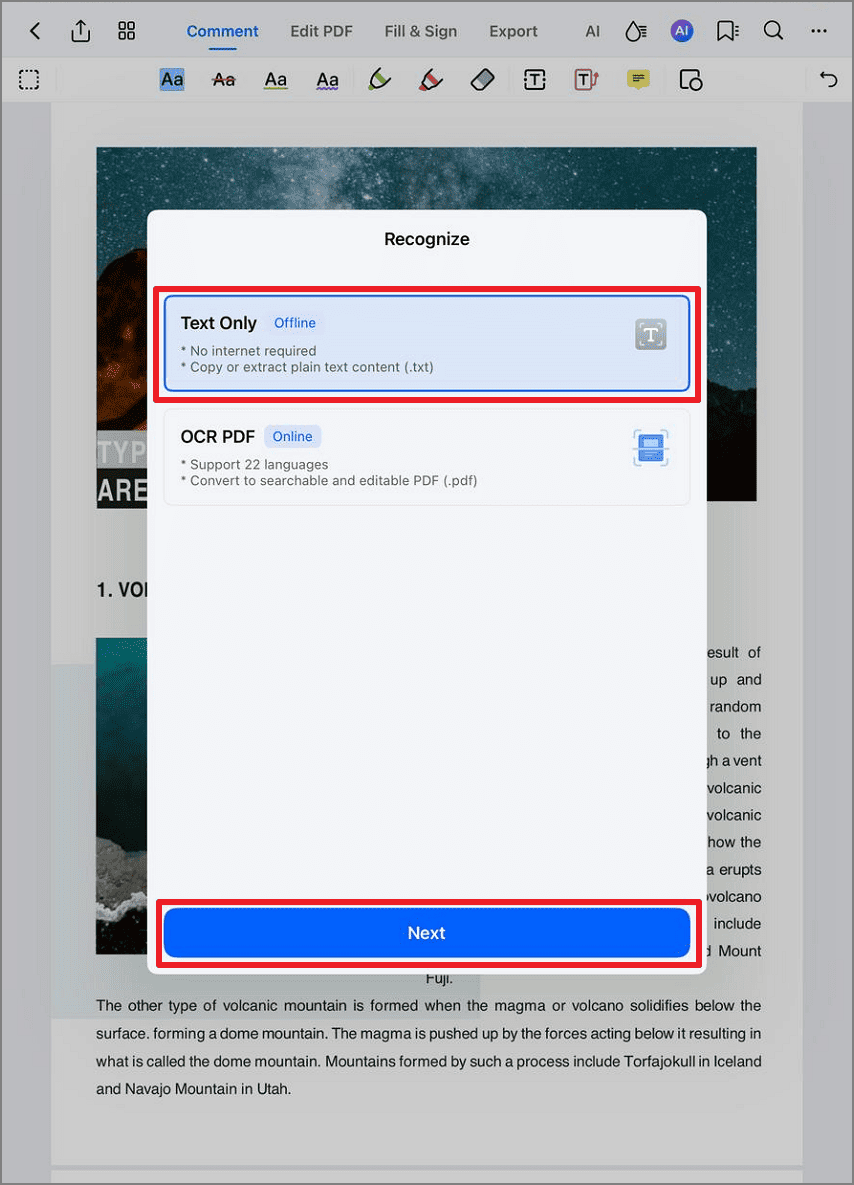
Seleccionar el modo de extracción de texto
Paso 3: Configurar los ajustes de language
- Selecciona el idioma principal del documento
- Para documentos multilingües:
- Habilitar "Detección automática"
- O elige idiomas adicionales
- Toca "Siguiente" para comenzar el procesamiento.
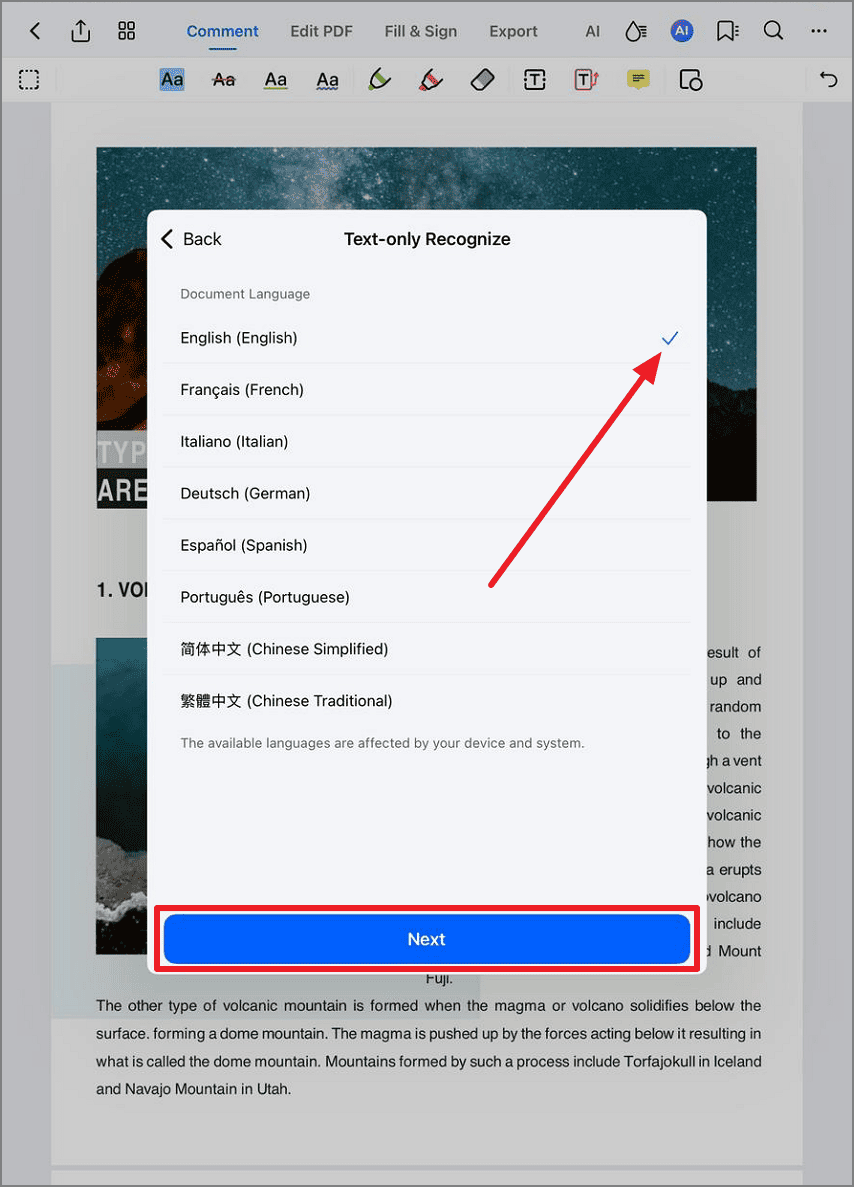
Configuración de preferencias de idioma
Paso 4: Revisar texto extraído
- Ver salida de texto limpia
- Utilice la selección de texto de iOS para:
- Copiar al portapapeles
- Compartir directamente
- Pegar en otras aplicaciones
- Toca "Listo" para guardar o exparter
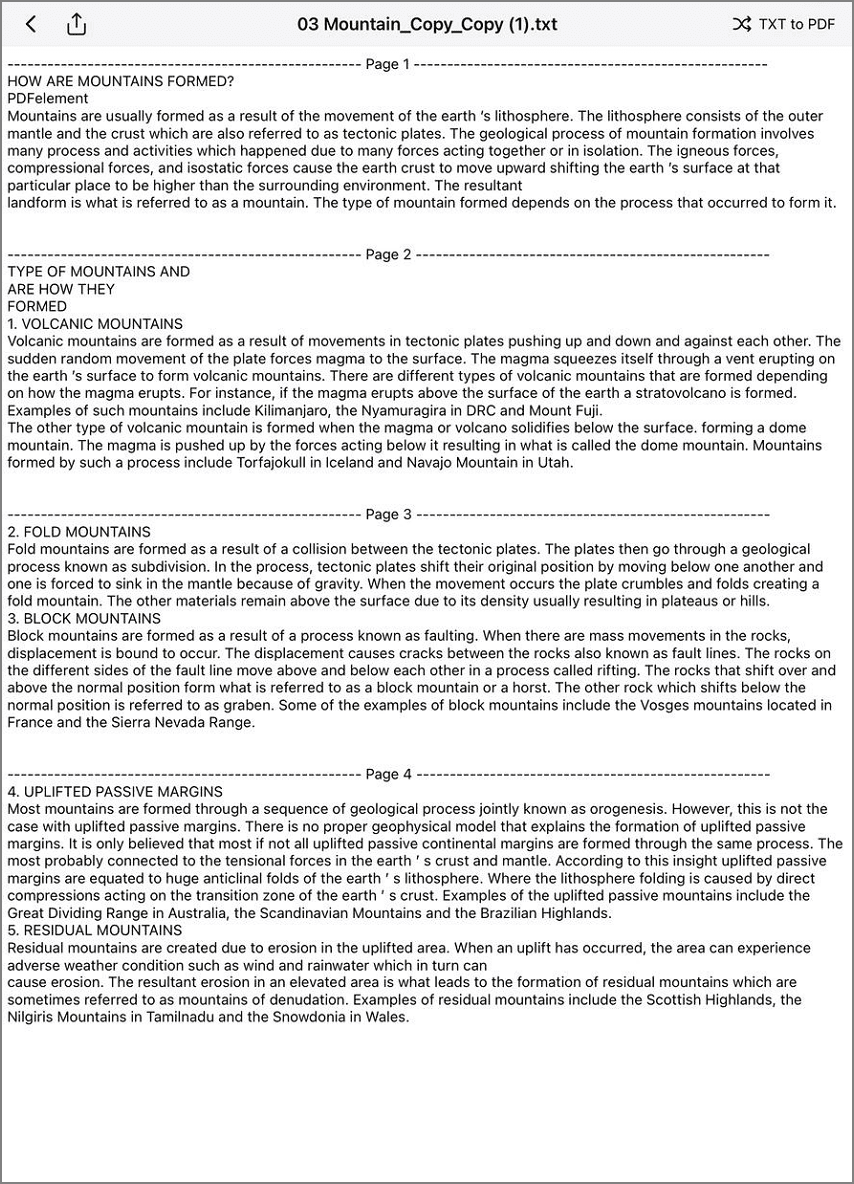
Revisando el contenido extraído
Consejo de flujo de trabajo: Para obtener la máxima eficiencia con documentos largos, utiliza primero el modo Solo texto para extraer todo el contenido y luego pégalo en tu editor de texto preferido para el formato final. Este enfoque es ideal para digitalizar materiales impresos para convertirlos en contenido web o libros electrónicos.


